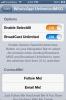Mūsų pirmasis žvilgsnis į failų programą „iOS 11“
Nuo pat įkūrimo „iOS“ neturėjo jokios failų naršymo programos. Tuo metu tai buvo lengva suprasti. „iOS“ buvo sukurta telefonui, kuris leido jums patikrinti savo el. laiškus ir turėjo keletą tvarkingų programų. Savo laiku „iPhone“ buvo įspūdingas. Jums to nereikėjo failams saugoti. Negalėjote iš tikrųjų redaguoti jame esančių failų, o „Dropbox“ tuo metu neegzistavo. „iOS“ ir ją valdantys įrenginiai vystėsi. Atėjo taškas, kur galite naudoti „iOS“ įrenginį, pvz „iPad Pro“ yra panaši kompiuterio alternatyva. „Apple“ dabar ketina pristatyti tinkamą failų naršymo programą „iOS 11“. Jei esate viešosios beta versijos dalis, galite patikrinti Failai programą „iOS 11“ dabar, jei norite. Čia yra visas programos „Failas“ vaizdas jos dabartinėje būsenoje.
„Files“ programa „iOS 11“
Negalite kurti failų tiesiogiai „iOS“ skirtoje „Failų“ programoje. Vietoje to galite išsaugoti failus savo įrenginio saugykloje naudodami kitas jį palaikančias programas. „IOS“ naudojama „Failų“ programa palaiko ir vietinę saugyklą, ir debesies saugyklos paslaugas. Nepaisant to, jis palaiko „Google“ diską, „iCloud Drive“ ir „OneDrive“. Panašu, kad „Dropbox“ dar nepalaikoma. Galite kurti ir išsaugoti failus naudodami programas „iWork“ komplekte. Kai „iOS 11“ bus paleistas į stabilų kanalą, greičiausiai atsiras daug daugiau programų, kurios gali išsaugoti failus jūsų įrenginyje ir kurias galėsite pasiekti naudodamiesi „Failų“ programa. Programa gali atidaryti kai kuriuos įprastus failų tipus, įskaitant PDF, MP3 ir MP4 failus.
Kaip išsaugoti failus
Galite išsaugoti failus „Files“ programoje naudodami „iOS 11“. Failus galima išsaugoti naršyklėje arba el. Pašto programoje. Norėdami išsaugoti failą, pirmiausia turite jį atidaryti programoje. Norėdami išsaugoti failą „iCloud“ diske, naudokite bendrinimo meniu ir bakstelėkite parinktį „Įrašyti į failus“.

Naudodamiesi „iWork“ produktyvumo paketu, failus galite išsaugoti vietiniame savo įrenginio faile ir failus galite perkelti iš debesies įrenginio į „iCloud“ įrenginį.
Kaip pridėti / pašalinti vietas
Norėdami pridėti arba pašalinti vietas „Failų“ programoje, atidarykite ją ir viršuje palieskite Redaguoti. Įsitikinkite, kad išskleistas Vietų skyrius. Šiuo metu sutraukdami skiltį Vietos ir palietę mygtuką Redaguoti, programa sugenda. Esame tikri, kad ši maža klaida bus ištaisyta iki oficialios „iOS 11“ išleidimo. Galite įjungti arba išjungti debesų vietas. Kitos dvi vietos; jūsų prietaisas ir jūsų „iCloud“ diskas yra tam, kad liktų. Norėdami įjungti arba išjungti, apverskite jungiklį šalia vietos Įjungta arba Išjungta.

Žymos
Failų programa leidžia jums pažymėti failus, kad jie būtų tvarkingi. Žymos užuomina iš „MacOS“ programos „Finder“. Turite spalvotas etiketes ir tris etiketes pavadinimais „Darbas“, „Namai“ ir „Svarbu“. Galite pridėti bet kokių kitų žymų ar etikečių, tačiau tai yra nepaprastai sudėtingas procesas. Tai nėra paprastumas, kurio tikitės iš „Apple“.
Norėdami pridėti naują žymą, atidarykite failą ir bakstelėkite bendrinimo mygtuką. Bendrinimo meniu, kuriame pamatysite failo pavadinimą, viršuje yra mygtukas „+ žyma“. Bakstelėkite jį ir pasirinkite vieną iš žymų, kurią norite pridėti prie failo, arba pridėkite naują žymą.

Arba, jei nenorite laukti, kol failas atsidarys, palieskite ir palaikykite jį. Pasirodžiusioje plūduriuojančioje juostoje bakstelėkite parinktį Žymos.
Aplankai
„ICloud“ diske galite sukurti aplankus „iOS 11“ programos „Failai“ viduje. Negalite jų sukurti skyriuje „Šiame įrenginyje“.

„IOS 11“ skirtoje „Failų“ programoje paliekama daug noro. Kadangi turime tik viešą failo beta versiją, kurią galime ištirti, galime tikėtis, kad dauguma klaidų bus ištaisyta, o svarbiausios funkcijos, kurios buvo paliktos, bus pridėtos iki rugsėjo / spalio mėn. Nesame tikri, kodėl negalite išsaugoti PDF iš „Safari“ į savo įrenginį ir peržiūrėti jį „Failų“ programoje, tačiau tai yra rimtas trūkumas.
Paieška
Naujausios žinutės
„LivePapers“: tinkinami gyvi fono paveikslėliai, skirti „iOS“ pagrindiniam ir „Lock“ ekranui
Stulbinančios galaktikos, gražūs gyvų žuvų tvenkiniai, abstrakčios ...
„Inkflow“: aukštos kokybės idėjų rašymas, lengvai juos pertvarkykite [iOS]
Panašu, kad pirštų dažymas yra populiarus programų žanras tarp „iOS...
Pašalinkite „25 kontaktų“ paketinių pranešimų limitą „WhatsApp“, skirtoje „iOS“
Kartais net ir pačios populiariausios paslaugos savo vartotojams tu...

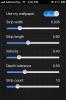
![„Inkflow“: aukštos kokybės idėjų rašymas, lengvai juos pertvarkykite [iOS]](/f/c299f038500bcfacfc01211dc80364ee.jpg?width=680&height=100)